Oppdag de 4 beste batteridekslene til Galaxy S22 for lengre batterilevetid
De 4 beste batteridekslene til Galaxy S22 Er du lei av å måtte lade Galaxy S22 hele tiden? Går du tom for batteri på de mest ubeleilige tidspunktene? …
Les artikkelen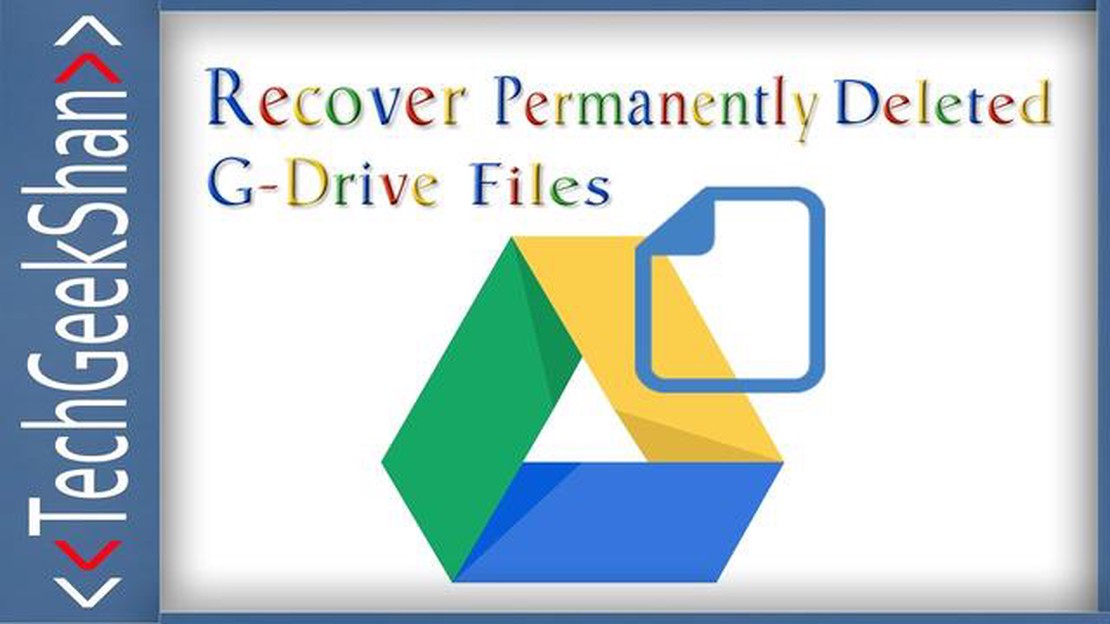
Google Drive er en av de mest populære skylagringstjenestene som gjør det mulig å lagre og synkronisere filer og mapper på tvers av enheter. Noen ganger hender det at vi av uoppmerksomhet eller ved en feiltakelse sletter viktige filer eller mapper. Det er imidlertid ingen grunn til panikk, Google Disk har en funksjon for å gjenopprette slettede elementer som hjelper oss med å få dem tilbake.
I denne detaljerte guiden vil vi fortelle deg hvordan du gjenoppretter slettede filer og mapper i Google Disk, slik at du raskt kan gjenopprette dataene dine og fortsette arbeidet ditt uten tap.
**Trinn 1: Åpne Google Disk i en nettleser **** .
For å begynne å gjenopprette slettede filer og mapper må du åpne Google Disk i en nettleser. Skriv inn drive.google.com i nettleserens adressefelt og trykk Enter. Google-kontoen din kobles automatisk til hvis du allerede er logget inn.
Steg 2: Åpne handlekurven.
Øverst til venstre på skjermen må du finne og klikke på kurv-ikonet. Dette er merket med et søppelbøtteikon og ligger i toppmenyen. Når du klikker på dette ikonet, åpnes papirkurven der slettede filer og mapper lagres.
Trinn 3: Gjenopprette en fil eller mappe.
Når du er i papirkurven, ser du alle slettede filer og mapper. Finn det elementet du vil gjenopprette, og kryss av i avmerkingsboksen. Deretter finner du knappen “Gjenopprett” i toppmenyen (den er merket med et pilikon som peker mot venstre) og klikker på den. Den gjenopprettede filen eller mappen går tilbake til sin opprinnelige plassering i Google Disk.
Google Disk er en populær skytjeneste som gjør det mulig å lagre og synkronisere filer og mapper på flere enheter. Noen ganger hender det at en bruker sletter filer eller mapper ved en feiltakelse og deretter ønsker å gjenopprette dem. I denne veiledningen viser vi deg hvordan du gjenoppretter slettede filer og mapper i Google Disk.
Les også: Hvordan oppdage juks: De 3 mest effektive måtene å gjøre det på11. Velg “Versjoner” fra hurtigmenyen. 12. I vinduet “Versjoner” ser du en liste over alle versjoner av filen eller mappen. 13. Velg den forrige versjonen du vil gjenopprette. 14. Klikk på “Gjenopprett” for å gjenopprette den valgte versjonen. 15. Gjenopprette filer og mapper via Google API: 16. Åpne [Google API Console] (https://developers.google.com/drive ) og opprett et nytt prosjekt.
Les også: Slik bruker du en fjernstyrt mus til å styre datamaskinen med telefonen Tips og instruksjoner17. Aktiver Google Drive API for prosjektet ditt. 18. Konfigurer API-legitimasjonen. 19. Bruk en spesiell kode eller et spesielt program for å gjenopprette slettede filer og mapper via Google API.
Nå vet du hvordan du gjenoppretter slettede filer og mapper i Google Disk. Bruk disse metodene når det er nødvendig, og ikke bekymre deg for å miste dataene dine!
Google Disk er en skybasert datalagringstjeneste som lar brukerne lagre, synkronisere og dele filer og mapper. Dessverre hender det at brukere ved et uhell sletter viktige filer eller mapper. Google Drive tilbyr imidlertid verktøy for å gjenopprette slettede data.
Når filer eller mapper slettes i Google Disk, flyttes de til papirkurven. For å gjenopprette slettede data må du åpne papirkurven:
Når du har åpnet papirkurven, ser du en liste over slettede filer og mapper. Slik gjenoppretter du en fil eller mappe:
I tillegg til å gjenopprette slettede data fra papirkurven, lagrer Google Disk også endringshistorikken. Slik gjenoppretter du en fil eller mappe via endringsloggen:
Hvis du ikke klarer å gjenopprette slettede data via papirkurven eller endre historikk, kan du også bruke Google Vault-verktøyet som er designet for å gjenopprette slettede data og utføre andre sikkerhetshandlinger.
For å gjenopprette slettede data via Google Vault må du ha de nødvendige administratorrettighetene for G Suite.
Ved hjelp av metodene beskrevet ovenfor kan du gjenopprette slettede filer og mapper på Google Drive-plattformen og minimere tapet av data.
Google Disk tilbyr flere metoder for å gjenopprette slettede filer og mapper. Her er noen av dem:
Det er også verdt å merke seg at Google Disk lagrer slettede filer og mapper i papirkurven i 30 dager. Så hvis du oppdager at en fil er slettet ved en feiltakelse eller innser at du trenger en slettet fil, bør du ikke vente med å gjenopprette den.
I så fall kan filen ha blitt slettet for mer enn 30 dager siden og er allerede permanent slettet. Det vil være umulig å gjenopprette en slik fil på egen hånd. Men hvis du har kontakt med administratoren for Google Workspace (tidligere G Suite)-domenet ditt, kan du be dem om å gjenopprette filen fra et langt arkiv som har vært lagret i 25-30 dager.
Ja, du kan gjenopprette en slettet mappe i Google Disk. Alle handlinger for å gjenopprette en slettet mappe ligner på å gjenopprette slettede filer. Gå til “Papirkurv”, finn den slettede mappen, velg den og høyreklikk på den og velg “Gjenopprett”.
Ja, du kan gjenopprette filer fra andre enheter til Google Disk. Google Disk synkroniserer mellom ulike enheter som datamaskiner, smarttelefoner og nettbrett. Hvis en fil er slettet på én enhet, blir den også slettet på andre enheter. Gjenoppretting av en slettet fil vil være tilgjengelig på alle enheter som er synkronisert med Google-kontoen din.
For å gjenopprette slettede filer og mapper i Google Disk kan du bruke papirkurven. Du må gå til Google Disk på datamaskinen eller mobilenheten, deretter åpne “Papirkurv” og finne filene eller mappene du vil gjenopprette. Velg elementene du ønsker, og klikk deretter på knappen “Gjenopprett”.
Hvis filer og mapper ikke ligger i papirkurven, er de sannsynligvis slettet permanent. Det er imidlertid mulig å gjenopprette slettede filer og mapper i Google Disk innen 25 dager. For å gjøre dette må du logge deg på Google Disk-kontoen din via nettgrensesnittet, gå til “Innstillinger”-fanen og velge “Gjenopprett slettede filer”. I denne delen vil du kunne finne de slettede filene og mappene dine og gjenopprette dem.
De 4 beste batteridekslene til Galaxy S22 Er du lei av å måtte lade Galaxy S22 hele tiden? Går du tom for batteri på de mest ubeleilige tidspunktene? …
Les artikkelenDe 6 beste linux-telefonene for personvern I vår moderne verden der digitale data alltid er i fare, blir personvern stadig viktigere. Linux er et …
Les artikkelenHvordan fikse Android-meldinger fortsetter å krasje Android Messages er en populær meldingsapp som lar brukerne sende og motta tekstmeldinger, samt …
Les artikkelenHvordan fikse Sony TV fortsetter å starte på nytt Hvis du eier en Sony TV og opplever det frustrerende problemet med at den stadig starter på nytt, er …
Les artikkelenSamsung Galaxy S5 Konstant oppdateringsproblem og andre relaterte problemer Samsung Galaxy S5 er en populær smarttelefon med en rekke funksjoner og …
Les artikkelenNoen effektive måter å øke antall følgere og likes på Instagram på Instagram har blitt et av de mest populære sosiale nettverkene, og alle brukere …
Les artikkelen